
Googleの検索画面は基本的に白いのですが、白い画面で長時間いろいろ検索していると目が疲れてきますよね。そんな目への負担を減らすために、端末にブルーライトをカットするシートを貼る、パソコンを操作する時間を減らす、周囲の明るさを調整するなど、工夫をされている方は少なくないことと思います。
実は、インターネットで検索する時によく使われるブラウザのGoogle Chromeには、白い画面を黒いダークモードに変更する機能が実装されているのです。
この記事では、そんなダークモードに画面を変更する方法について解説します。
目次
そもそもダークモードとは?
スマートフォンでの設定方法
パソコンでの設定方法
ダークモードにならない時
最後に
そもそもダークモードとは?
ダークモードとは、黒を基調とした画面表示モードのことです。WindowsやMac、AndroidやiPhoneなどの主なパソコンやスマートフォン(以下、スマホ)には、画面の表示をダークモードに切り替えるための機能が実装されています。
OS側の設定でダークモードにすると、OSに標準で用意されているアプリ(設定や電卓、ファイルエクスプローラー等)などはダークモードに切り替わります。
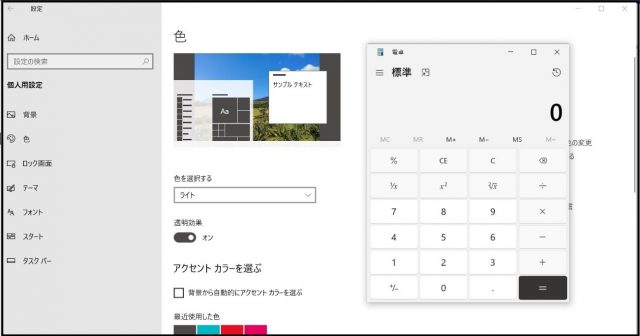
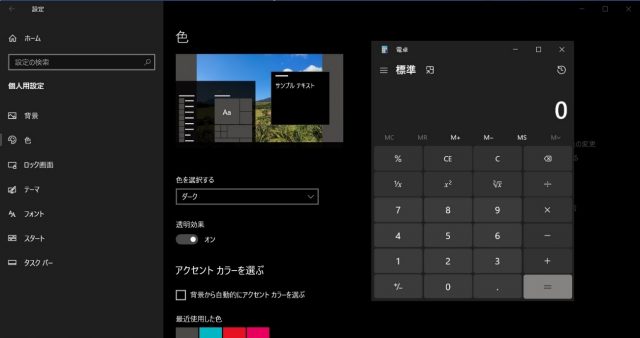
最近はさまざまなアプリやウェブサイトがダークモードをサポートするようになり、ダークモードに変更できる場面が増えました。この記事で説明する、ブラウザのGoogle Chromeも独自にダークモードをサポートしています。
また、プログラマー向けのツールやアプリでもダークモードを提供する傾向にあり、中にはダークモードがデフォルトのデザインとなっているサービスも。映画やドラマなどで、ハッカーが黒いコンソール画面に高速でタイピングしているシーンをたびたび見かけます。ダークモードにすると全体が引き締まった印象になり、スマートになるという意見もあります。さらに、デザインを切り替えることで、気分も切り替わるかもしれません。
それにしても、なぜダークモードが多くのOSやアプリに標準的にサポートされるようになったのでしょうか。
要因の一つには、ブルーライトによる人体への影響が考えられていることが挙げられます。日本眼科学会や日本近視学会などによる令和3年4月14日の『小児のブルーライトカット眼鏡装用に対する慎重意見』(https://www.gankaikai.or.jp/info/20210414_bluelight.pdf)では、米国眼科アカデミーのブルーライトに関する質問および回答が記載されています。それは、次のような内容です。
端末のディスプレイから発せられた光によって目の疾患が生じることは知られていないものの、ブルーライトが身体の体内リズム(覚醒と睡眠のサイクル)に影響するという報告がありました。さらに、睡眠障害の予防のために就寝時間の数時間前からデジタル機器の利用を控えて、端末のダークモードやナイトモードを用いることも推奨されます。
ただ、いくらダークモードであっても、長くスマホを使用すれば、目は疲れます。また、ゲームで遊んだり動画を視聴したりすればバッテリーの消費は早くなるものです。ダークモードとはいえ、スマホの使い過ぎには気を配りたいもの。また、ダークモードでなくてもスマホ自体の輝度を弱くする、周りの環境の明るさを調整するといった手段も考えられますね。
スマートフォンでの設定方法
この記事では、Googleの検索画面を例にダークモードに切り替える手順を解説します。
Androidの時
Google Chromeを立ち上げたら、Googleの検索画面ホームを開きます。そして、画面左上のハンバーガーメニューをタップしましょう。
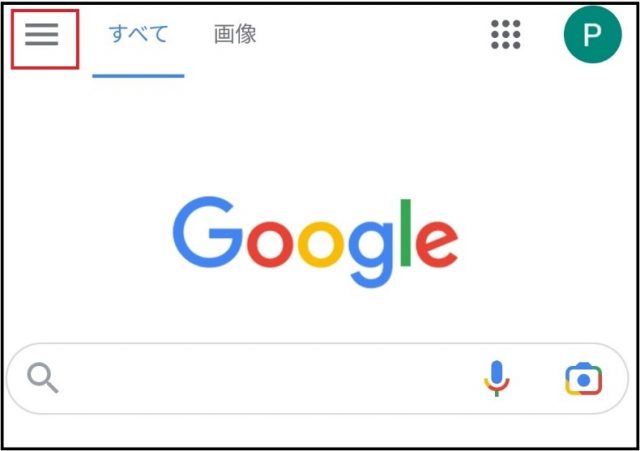
出てきたメニュー画面の下の方に「ダークモード」という項目があるので、これをタップすると、画面が黒くなってダークモードに切り替わります。
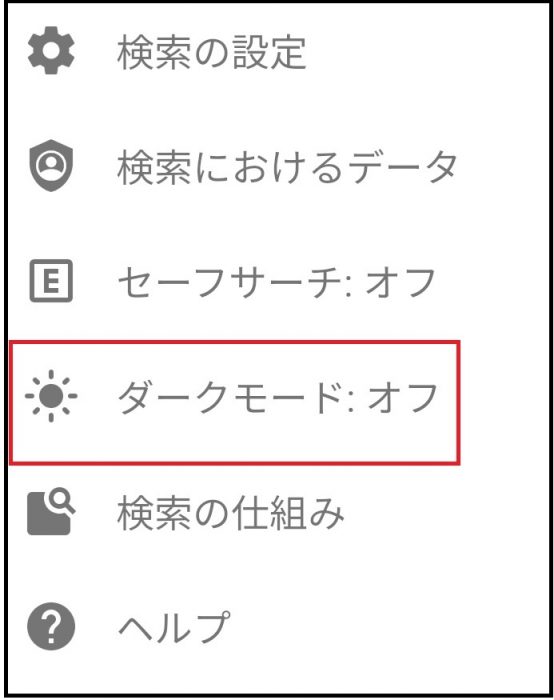
↓
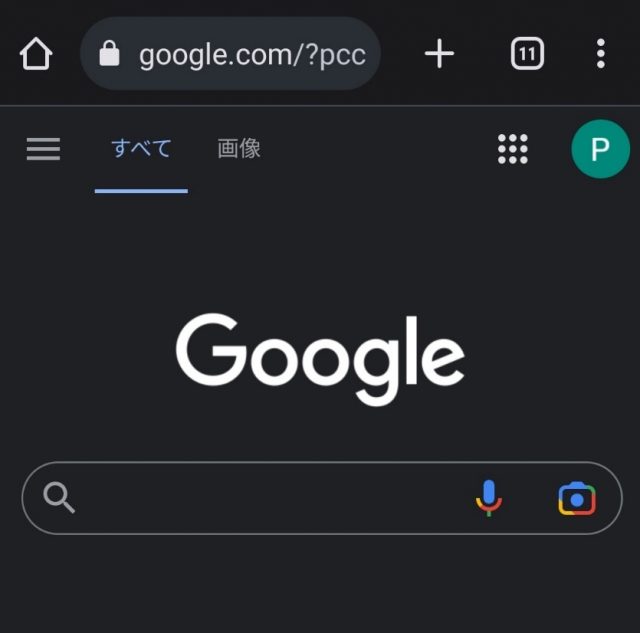
iPhoneの時
iPhoneでのダークモードに切り替える手順も基本的に、Androidと同じです。Safariなどのブラウザを立ち上げたら、Googleの検索画面ホームを開きます。そして、画面左上のハンバーガーメニューをタップしましょう。
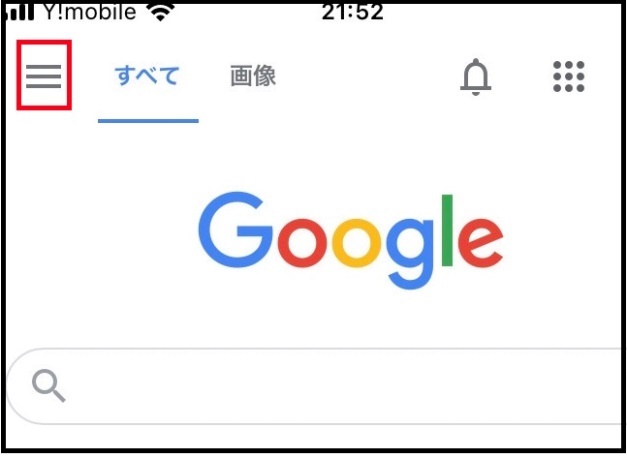
すると「ダークモード」という項目が下に見えるので、これを有効にしましょう。すると、画面が黒くなったのを確認できます。ダークモードを解除する時は「ダークモード」をオフにするだけ。
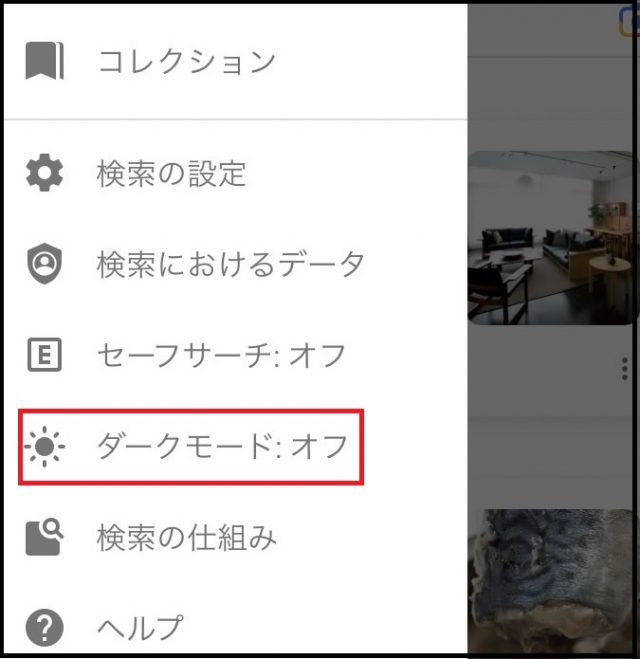
↓
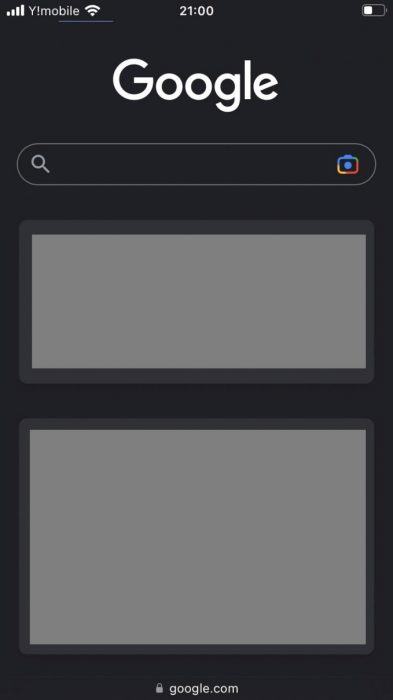
パソコンでの設定方法
Google Chromeを立ち上げたら、Googleの検索画面ホームを開きましょう。すると、画面の右下にある「設定」をクリックすると、「ダークモード」という項目が見えるので、これをオンに切り替えます。
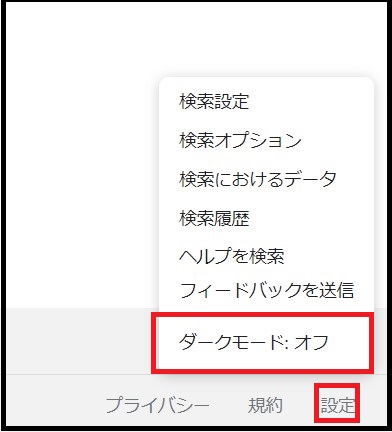
すると、Googleの検索画面ホームが白色から黒色に変わります。ダークモードに切り替わると、Googleの検索画面ホームだけではなく、検索結果一覧画面でもダークモードが適用されているのがわかります。ダークモードを解除する時はオフに戻すだけです。
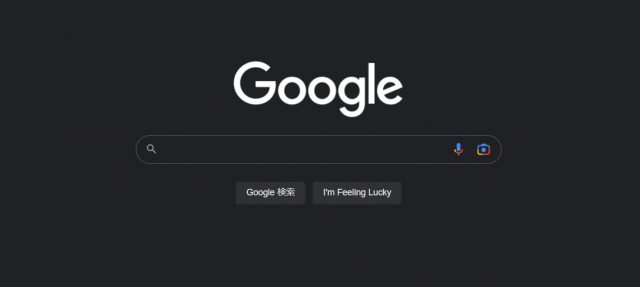
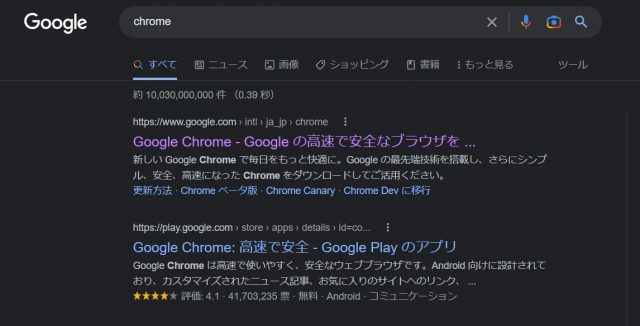
ダークモードにならない時
ダークモードに切り替えたにもかかわらず、画面が黒くならない時があるかもしれません。そんな時は、画面をリロードする、Google Chromeを再起動する、Google Chromeをアップデートするといったことを試してみましょう。
最後に
以上、ダークモードにするための手段について見てきました。ダークモードは多くのOSやアプリに実装されています。普段使っているSNSやドキュメントアプリなどでもダークモードを提供しているか、一度調べてみてはいかがでしょうか。
●構成・執筆/三鷹 れい(みたか れい|京都メディアライン・https://kyotomedialine.com FB)
プログラマー。中小企業のDX化など、デジタル分野での支援をしている。主な開発分野はバックエンド・フロントエンド・アプリ。その他、歴史などの人文系にも興味を持つ。































